Hier ist ein Beispiel um die Timer Blockierung aufzuheben und danach in den Bitte Schlafen Modus unter Windows 11, 10, ... wechseln zu können!
Bitte in Don't Sleep die Windows Energieoptionen aushebeln via Timer und die Option:
Blockierung aufheben + Bitte Schlafen Modus
auswählen.Bitte verwenden Sie immer ► ... die neueste Version von Dont-Sleep!
Siehe auch: ► Wofür bitte Schlafen in Don't Sleep (Please Sleep)?!
| (Bild-1) Timer Blockierung aufheben danach Bitte Schlafen Modus! |
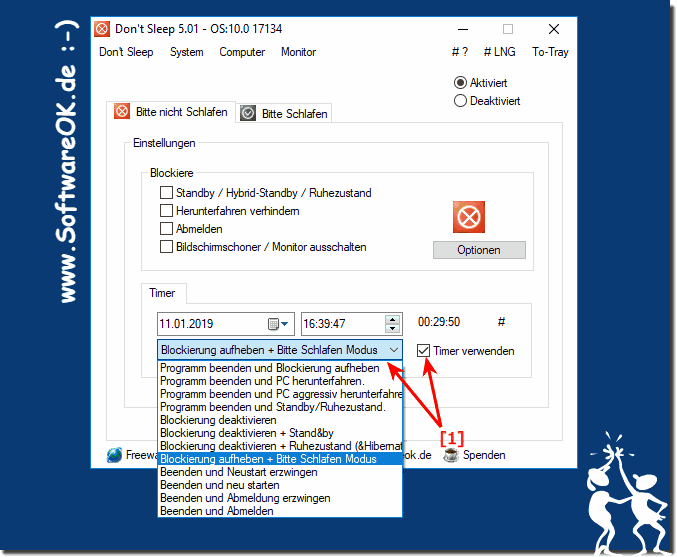 |
Info:
Die elegante Lösung wenn der Rechner nicht in den Schlafen Modus ist nicht nur für Windows 10 geschrieben,
Auch wenn der Screenshot unter Windows 10 gemacht worden, können Sie diese Beispiel als Lösung bei Problemen mir Windows Energiesparen oder Probleme mit Standbymodus verwenden.
Auch auf früheren und älteren Versionen von Microsofts Windows Betriebssystemen kann man es einsetzen da es hier auch Probleme mit dem Energiesparmodus und Ruhezustand gibt. Dieses Energy-Tool kann immer benutzt werden, unabhängig davon ob das Energie-Spar-Plan-Problem an ein Windows Desktop Rechner ist, oder ob Sie gerade im Kaffee bzw Starbucks am Tablet-PC, Surface Pro / Go Ihre Lieblings YouTube-Videos anschauen, oder sogar an einem Server Betriebssystem arbeiten.
Es ist ein schlichtes, aber dennoch effektives Energie-Sparplan-Helfer, der wirklich sehr sinnvoll ist und verbesserte das arbeiten mit dem Energie-Sparplan, es wurde an verschiedenen MS-OS getestet und erfolgreich verifiziert.
Auch wenn der Screenshot unter Windows 10 gemacht worden, können Sie diese Beispiel als Lösung bei Problemen mir Windows Energiesparen oder Probleme mit Standbymodus verwenden.
Auch auf früheren und älteren Versionen von Microsofts Windows Betriebssystemen kann man es einsetzen da es hier auch Probleme mit dem Energiesparmodus und Ruhezustand gibt. Dieses Energy-Tool kann immer benutzt werden, unabhängig davon ob das Energie-Spar-Plan-Problem an ein Windows Desktop Rechner ist, oder ob Sie gerade im Kaffee bzw Starbucks am Tablet-PC, Surface Pro / Go Ihre Lieblings YouTube-Videos anschauen, oder sogar an einem Server Betriebssystem arbeiten.
Es ist ein schlichtes, aber dennoch effektives Energie-Sparplan-Helfer, der wirklich sehr sinnvoll ist und verbesserte das arbeiten mit dem Energie-Sparplan, es wurde an verschiedenen MS-OS getestet und erfolgreich verifiziert.
